Que ressentez-vous lorsque vous ne dormez pas suffisamment? Épuisé et fatigué, mais que faire si Mac ne dormira pas? le danger est que lorsque votre Mac est épuisé pendant une longue période, il peut développer des problèmes matériels et vous pourriez dépenser beaucoup d'argent pour le faire réparer
Vous vous demandez peut-être ce qui les empêche de dormir ou un autre problème pourrait être que Mac dort trop tôt. Voici quelques diagnostics et recommandations à essayer.
Guide de l'articlePartie 1. Pourquoi le Mac en veille? Est-ce important?Partie 2. Pourquoi mon Mac ne se met pas en veille?Partie 3. Comment réparer le problème de mise en veille de Mac?Partie 4. Supprimez les fichiers indésirables du système sur votre Mac pour éviter les problèmes de veille sur MacPartie 5. Conclusion
Partie 1. Pourquoi le Mac en veille? Est-ce important?
Des machines comme Mac ont une fonction pour dormir et hiberner, le sommeil est comme un économiseur d'énergie non seulement pour résoudre certains des problèmes de gaspillage d'énergie, cela pourrait également vous aider à économiser de l'argent.
Lorsque votre Mac va s'endormir, il réduit une quantité d'énergie qui consomme et laisse juste assez d'énergie pour reprendre là où vous vous étiez arrêté. Alors que Hibernate, en revanche, est similaire, mais cela prendrait plus de temps avant que votre Mac ne passe en veille prolongée.
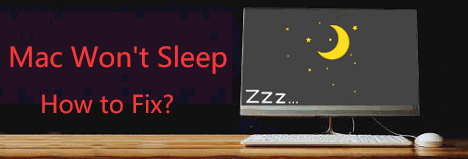
Partie 2. Pourquoi mon Mac ne se met pas en veille?
Pourquoi Mac a gagné»t dormir? Il peut y avoir plusieurs raisons pour lesquelles votre Mac reste éveillé, veuillez voir ce qui suit:
Navigateurs actifs comme Chrome ou Safari
Lorsque vous avez un navigateur ouvert et que plusieurs onglets sont ouverts, l'un des sites Web peut être actif, comme exécuter des pop-ups en arrière-plan, vous devez donc vous assurer que tous vos onglets sont fermés.
Vérifiez le moniteur d'activité
Vérifiez s'il y a des applications actives et s'il y a quelque chose qui a activé le déclencheur sans veille, allez dans Finder> Sélectionnez Applications> Ouvrir les utilitaires> Lancer le moniteur d'activité.
État de la NVRAM
NVRAM ou mémoire non volatile, juste au cas où vous auriez mis à niveau votre NVRAM et qu'elle serait trop forte pour que votre Mac puisse la gérer, cela pourrait également être une possibilité car la NVRAM fonctionne deux fois plus que votre Mac peut prendre.
Problème matériel
Si vous avez expérimenté que Mac ne va pas dormir même si vous fermez le couvercle, cela pourrait être un problème matériel, il est temps d'emmener votre Mac chez un technicien surtout si vous n'avez pas AppleCare, le prix peut être un peu élevé pour réparer le problème.
POINTE: Une solution temporaire pourrait être que vous pouvez appuyer longuement sur le bouton d'alimentation de votre Mac avant de fermer le couvercle de votre Mac.
Partie 3. Comment réparer le problème de mise en veille de Mac?
Lorsque vous rencontrez le problème du Mac ne se met pas en veille, suivez simplement les étapes ci-dessous pour mettre votre Mac en veille:
Étape 1: Vérifiez les paramètres de l'économiseur d'énergie
Vérifiez d'abord la configuration de votre économiseur d'énergie:
- Lancez le menu Apple puis allez dans les Préférences Système
- Dans les Préférences Système, cliquez sur l'icône Energy Saver
- Vous pouvez régler les paramètres suivants à l'aide du curseur: Éteindre l'écran, Veille de l'écran, Veille de l'ordinateur
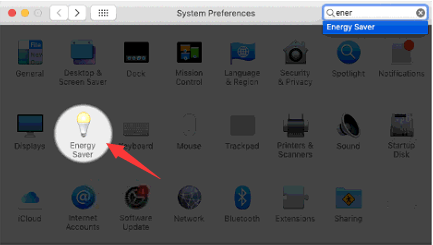
En ajustant ces paramètres, cela vous permettra de configurer la façon dont vous souhaitez que votre Mac se mette en veille et vous pouvez définir un moment précis pour mettre votre Mac en veille ou en veille.
Étape 2: Vérifiez les applications
Lancez-vous sur votre moniteur d'activité, pour ce faire:
- Cliquez sur Finder> puis Applications
- Ouvrez le dossier Utilitaires> puis ouvrez le moniteur d'activité
- Sélectionnez l'onglet Énergie et assurez-vous que dans la colonne Prévention du mode veille, toutes les applications sont définies sur NON
- Si la préférence indique OUI, c'est l'application qui réveille votre Mac, changez simplement les paramètres sur NON.
Étape 3: Redémarrez la NVRAM ou votre PRAM
Il est également possible que votre NVRAM (Non-Volatile-Access Memory) ou PRAM (Phase-Change-Memory, un type de NVRAM) fonctionne deux fois par un système ou une application que vous avez utilisé une fois et qu'il n'est pas revenu à sa normale performances, vous pouvez essayer de les redémarrer et essayer comme suit:
- Arrêtez votre Mac et assurez-vous que les applications sont fermées avant de s'arrêter
- Allumez-le juste après l'arrêt en appuyant sur ces touches en même temps
Command + Option + Letter P and R or (⌘+ Alt + P + R) - Relâchez la pression longue une fois que votre Mac redémarre
- Vérifiez s'il s'endormirait comme il se doit
Étape 4: Redémarrez le SMC
SMC est le contrôleur de gestion du système, ses fonctions incluent les performances, les lumières et la puissance du Mac. S'il y a quelque chose qui ne va pas au sein du SMC, cela pourrait également être le coupable. Pour le réinitialiser, appuyez sur Shift + Control + Option + Power Button puis relâchez, puis allumez votre Mac.

Lorsqu'il s'est ouvert, testez votre Mac pendant quelques minutes, puis exécutez un test pour savoir s'il allait s'endormir ou lorsque vous fermez le couvercle.
Voir? Comme il est facile de réparer votre Mac ne dormira pas problème!
Partie 4. Supprimez les fichiers indésirables du système sur votre Mac pour éviter les problèmes de veille sur Mac
Parfois, nous ne remarquons pas la quantité de déchets système déjà présents sur notre Mac, toutes sortes de corbeilles dont nous n'avons plus besoin, telles que le cache, les applications ou fichiers endommagés, les logiciels non pris en charge et les applications peuvent causer des problèmes sur votre Mac. et soyez une raison possible pour laquelle votre Mac gagné»t sommeil.
En utilisant un outil très efficace comme iMyMac PowerMyMac peut vous aider à effectuer un nettoyage en profondeur sur votre Mac, il peut non seulement supprimer les fichiers indésirables du système, mais également tous les fichiers inutiles sur votre Mac. Suivez le guide ci-dessous:
- Essai Gratuit iMyMac PowerMyMac dans imymac.com, puis ouvrez l'application
- Sur le côté gauche des catégories, sélectionnez sur Master Scan puis cliquez sur balayage
- Une liste de tous les fichiers indésirables des journaux utilisateur et système s'affichera
- En bas de l'écran, cliquez sur Avis
- Un écran récapitulatif apparaîtra, il montrera la quantité nettoyée et le stockage restant

Nettoyer votre Mac n'est pas si simple, en nettoyant manuellement votre Mac, cela peut également signifier faire un voyage dans vos dossiers, applications et logiciels.
Juste par vos dossiers seuls, imaginez combien d'entre eux se trouvent dans votre Mac sans parler de votre messagerie, de votre photothèque et de votre cache, à part le nettoyage de vos jonques système.
Astuces bonus: Différence de sommeil, de mise en veille prolongée et d'arrêt
Connaissez-vous la différence entre Sleep, Hibernate et Shut Down mode?
Une autre différence est que Sleep est comme une sieste et Hibernate est une nuit de sommeil, lorsque votre Mac est en mode veille, vous pouvez le réveiller en déplaçant simplement votre souris ou en appuyant sur n'importe quoi sur votre clavier.
La mise en veille prolongée vous oblige à appuyer une fois sur le bouton d'alimentation, mais s'il est complètement éteint, vous devez appuyer plus longtemps sur le bouton d'alimentation.
Partie 5. Conclusion
Vous savez maintenant comment gérer le problème de mise en veille de Mac. Pour les humains, le sommeil est vital pour notre santé, tout comme sur nos ordinateurs, et les étapes et les conseils ci-dessus sont comme donner à votre Mac une berceuse et une bonne nuit de repos.
Il vaut toujours mieux prévenir que guérir avant de vous surprendre à naviguer sur le Web comment résoudre un problème qu'il vaut mieux avoir iMyMac PowerMyMac comme votre compagnon de choix ou votre assistant dandy pratique.
Prenez l'habitude de vérifier votre Mac, de faire une analyse rapide et de nettoyer avant de commencer à utiliser votre Mac.



